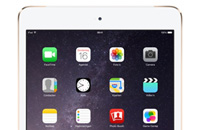 Het startscherm of het beginscherm van de iPad wordt veel gebruikt. Het is de weergave die u ziet bij het aanzetten van de iPad en als u tijdens het gebruik op de 'Home' knop drukt komt u ook weer terecht in het beginscherm. Het is slim om uw startschermen daarom goed in te delen.
Het startscherm of het beginscherm van de iPad wordt veel gebruikt. Het is de weergave die u ziet bij het aanzetten van de iPad en als u tijdens het gebruik op de 'Home' knop drukt komt u ook weer terecht in het beginscherm. Het is slim om uw startschermen daarom goed in te delen.
U kunt tot elf startschermen gebruiken, u kunt startschermen toevoegen en verwijderen en u kunt snelkoppelingen naar applicaties en naar websites op de startschermen plaatsen.
U kunt alle iconen (apps en snelkoppelingen naar webpagina's) verplaatsen binnen één scherm of verplaatsen naar een ander beginscherm. Houd hiervoor uw vinger op de applicatie die u wilt verplaatsen en houd deze zo'n twee seconden vast, totdat het logo begint te bewegen. Verplaats het icoon naar de gewenste positie. Door het icoon helemaal naar links of rechts van het beeldscherm te bewegen, terwijl u uw vinger op het scherm blijft houden, kunt u deze verplaatsen naar een ander startscherm. Als u klaar bent met het verplaatsen van de iconen, druk dan één keer kort op de 'Home' knop.
Let goed op bij het verwijderen van een applicatie van het startscherm. Het verwijderen van een applicatie van het startscherm staat namelijk gelijk aan het geheel verwijderen van de applicatie van de iPad. Een aangekochte applicatie zal altijd als 'gekocht' aangemerkt blijven via het aangesloten iTunes account. Deze app kunt u dus later weer gratis downloaden.
Houd uw vinger op de applicatie die u wilt verplaatsen en houd deze zo'n twee seconden vast, totdat het logo begint te bewegen. Druk op het rode kruisje bij de applicatie om deze te verwijderen. Na het doorvoeren van alle gewenste wijzigingen kunt u op de 'Home' knop drukken, waarna de iPad terugkeert in de normale status op het beginscherm.
U kunt alleen startschermen toevoegen door middel van het verplaatsen van een applicatie, zoals hierboven is omschreven. Wilt u een startscherm toevoegen rechts van alle beginschermen? Verplaats dan in uw meest rechtse beginscherm een applicatie helemaal naar de rechterzijde van het beeldscherm. Hetzelfde kunt u aan de linkerzijde van het meest linkse startscherm uitvoeren. U kunt in totaal maximaal elf beginschermen aanmaken, wat natuurlijk handig is wanneer u graag voor elk persoon in uw huishouden een apart scherm wilt gebruiken.
Als u alle applicaties of snelkoppelingen van een beginscherm verwijdert of verplaatst naar een ander startscherm, dan verdwijnt het startscherm zelf ook.
Wilt u meer informatie over tablets of hulp bij de keuze van de juiste tablet? Bekijk dan onze tablet koopgids of kom langs in één van onze winkels voor hulp en advies.
Meer weten? Lees ook: Hoe kan ik mijn iPad updaten?






